像您這樣的讀者幫助支持 MUO。 當您使用我們網站上的鏈接進行購買時,我們可能會賺取附屬佣金。 閱讀更多。
在 PC 上玩射擊遊戲時,鼠標是一個關鍵元素,我們無法想像沒有鼠標玩什麼遊戲。 有時,您可能會注意到在玩 Star Wars Battlefront 2(或“Battlefront 2”)時鼠標指針會滯後。 這與您使用的鼠標類型無關。
因此,如果您在玩 Battlefront 2 時發現鼠標滯後,這裡有八個故障排除步驟可幫助您使鼠標恢復正常。
為什麼鼠標在前線 2 中滯後?
滯後或卡頓的鼠標會完全阻礙您在 Windows 上體驗《前線 2》。 有幾個原因可能導致它。 但其中,罪魁禍首是:
無論導致問題的原因是什麼,您都可以按照以下修復方法快速修復鼠標滯後問題。
1. 排除任何硬件問題
首先,確保您的鼠標沒有問題。 有時,如果通過 USB 集線器將鼠標連接到您的計算機,鼠標可能無法正常工作。 將鼠標直接連接到計算機的其他 USB 端口,然後檢查是否可以解決問題。
如果問題仍然存在,請將外接鼠標連接到另一台計算機並檢查您在訪問應用程序時是否仍然遇到延遲。 無線鼠標的電池電量不足也可能是導致此問題的原因。
2. 檢查第三方軟件衝突
有時,您計算機上安裝的第三方應用程序可能會導致鼠標出現故障。 您可以通過執行乾淨啟動來縮小衝突軟件的範圍。 如果您不確定如何操作,請查看如何在 Windows 11 上執行乾淨啟動。
在乾淨啟動狀態下,Windows 僅使用基本的驅動程序和程序集啟動。 以乾淨啟動方式啟動系統並玩 Battlefront 2 以檢查鼠標是否繼續滯後。
一旦您確定問題是由第三方軟件引起的,請識別並卸載該程序以消除問題。 首先,禁用計算機上的第三方啟動應用程序,如如何禁用 Windows 中的啟動應用程序中所述。 這包括自定義工具、模組和遊戲疊加層。
一一禁用所有程序以縮小有問題的應用程序的範圍,然後將其卸載,看看是否可以幫助您解決《前線 2》中的鼠標延遲問題。
3.關閉鼠標指針軌跡功能
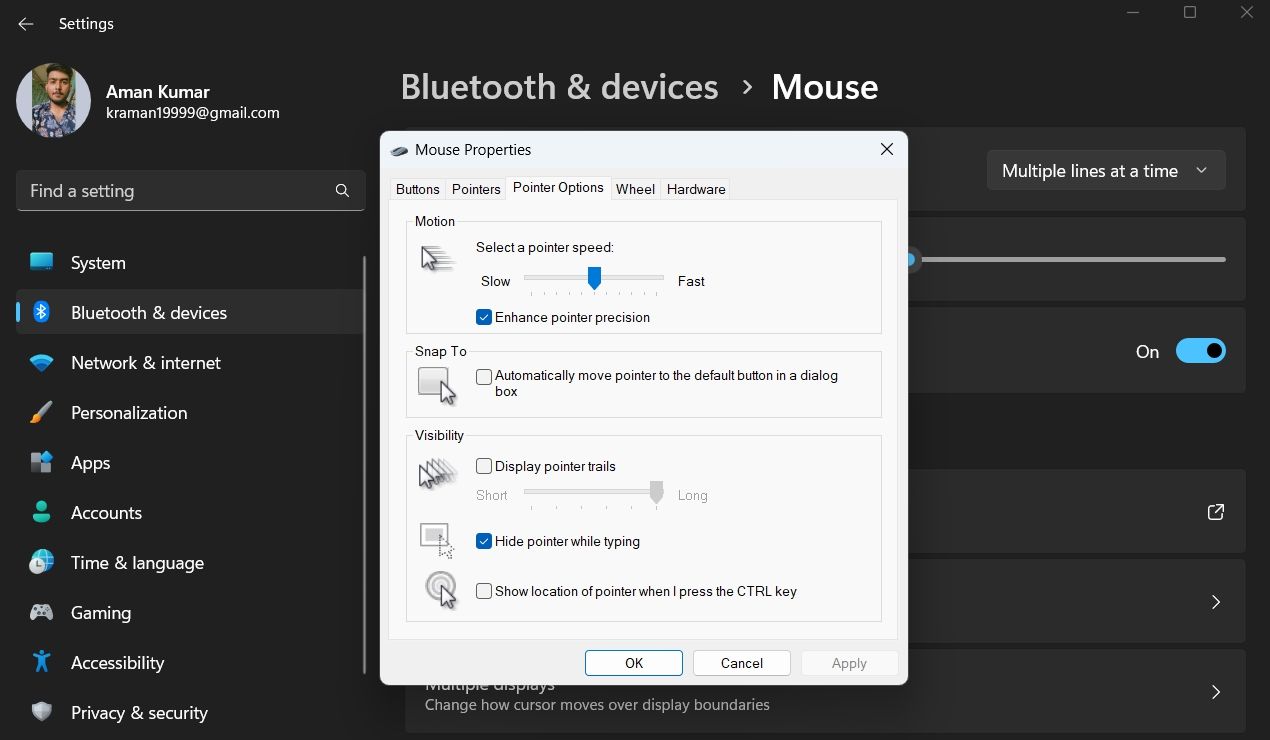
鼠標指針軌跡是一項輔助功能,您可以使用它在計算機屏幕上移動光標時快速跟踪光標。 然而,它增加了一個小故障效果,讓你覺得光標是斷斷續續的。
在這種情況下,解決方案是禁用指針跟踪功能。 就是這樣:
4. 在 Windows 中禁用鼠標加速
鼠標加速功能有助於使輸入更流暢。 具體來說,此功能控制鼠標在屏幕上移動的速度。
您可以禁用此功能以修復前線 2 中的鼠標延遲問題。方法如下:
就是這樣。 重新啟動計算機並檢查問題是否仍然存在。 如果是,請嘗試列表中的下一個解決方案。
5 。 禁用覆蓋
疊加層通常可以讓您快速捕捉遊戲過程並與朋友聊天。 但有時,這也可能是前線 2 中鼠標滯後的原因。
如果您擁有 AMD Radeon 或 Nvidia GeForce Experience 的顯卡,很可能在您的計算機上啟用了疊加功能。
此外,請檢查您用於玩《前線 2》的遊戲啟動器。例如,如果您通過 Origin 安裝遊戲,請確保其覆蓋已禁用。
啟動遊戲並檢查問題。 如果您仍然遇到鼠標滯後,那麼您可以重新啟用覆蓋,但很可能會消除該問題。
6.關閉Windows透明效果
有問題的圖形驅動程序可能會干擾您計算機的視覺效果功能,導致前線 2 中的鼠標滯後。要解決此問題,您必須在設置菜單中禁用透明效果。 方法如下:
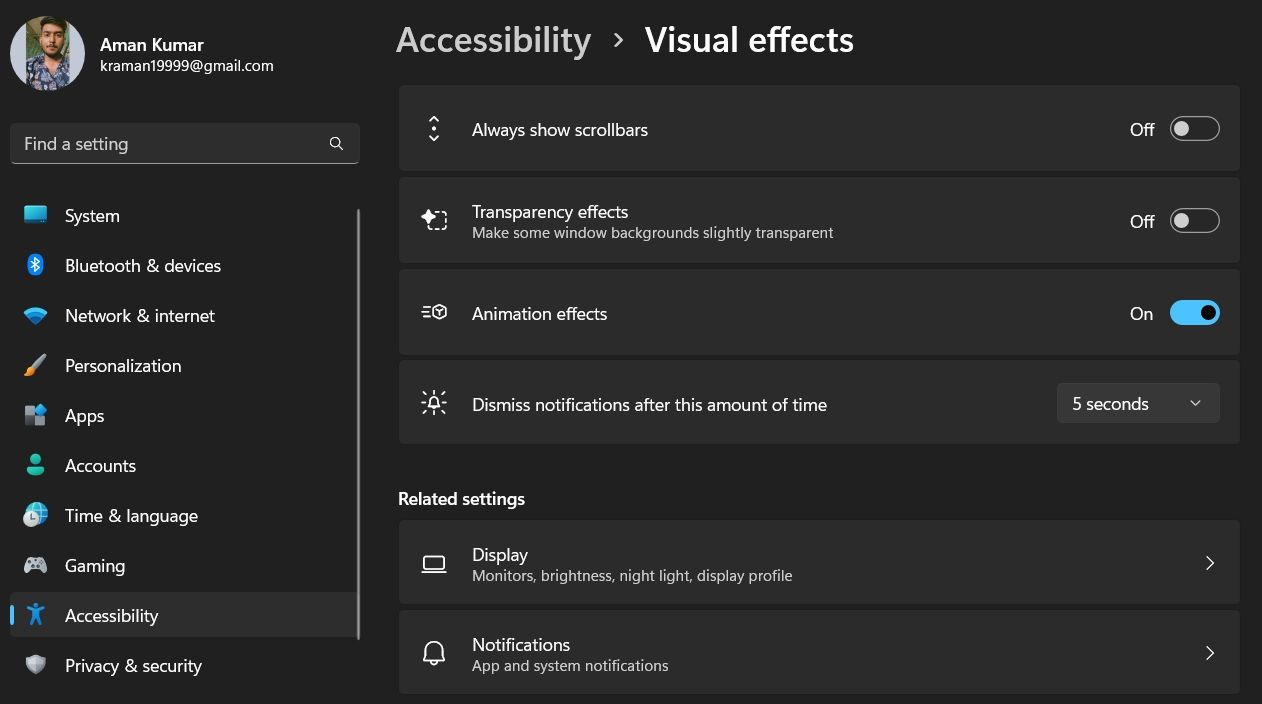
關閉設置菜單,啟動遊戲並檢查問題。
7. 下載最新的顯卡驅動程序更新
如果禁用透明效果沒有幫助,請嘗試在您的計算機上下載最新的圖形驅動程序更新。 較新版本的驅動程序通常是消除計算機中任何錯誤或問題的最佳方法。
要在 Windows 上下載最新的圖形驅動程序更新,請按照以下說明操作:

Windows 現在將查找並下載任何可用的驅動程序更新。
8.重新安裝前線2
你還在為這個問題煩惱嗎? 如果是,那麼您別無選擇,只能重新安裝《戰地風雲 2》。
首先,卸載 Battlefront 2。如果你的 Battlefront 2 副本來自在線遊戲庫(如 Steam),你通常需要通過庫客戶端卸載它。 如果沒有,請按照如何在 Windows 11 中卸載應用程序中的步驟來擺脫它。 一旦它消失了,重新安裝遊戲並測試問題。
暢玩 Battlefront 2 沒有任何鼠標延遲
滯後的鼠標總是很煩人,尤其是在玩 Battlefront 2 等激烈遊戲時。導致此問題的原因有多種。 值得慶幸的是,您可以按照上述修復方法修復 Battlefront 2 中的鼠標滯後問題。
與此同時,您可能有興趣了解如何減少在線遊戲的延遲。
